Jak naprawić komunikat „To konto zostało zawieszone”
Opublikowany: 2022-01-25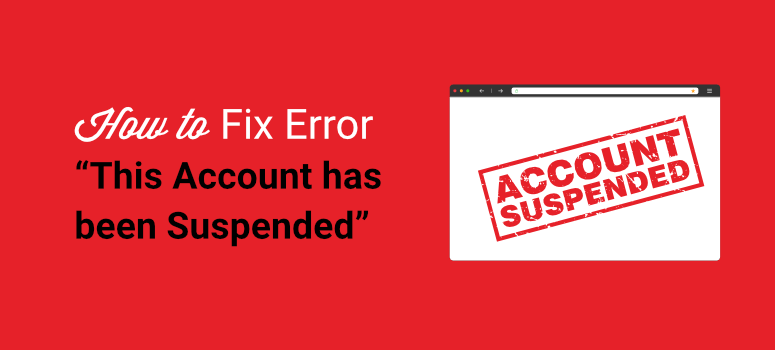
Czy widzisz błąd „To konto zostało zawieszone” w Twojej witrynie? Czy chcesz najszybszego rozwiązania, aby przywrócić normalną witrynę?
Ten błąd jest bardziej niepokojący, ponieważ zostajesz zablokowany w panelu administracyjnym. Jedyną dostępną opcją jest skontaktowanie się z dostawcą usług hostingowych, aby uzyskać więcej informacji.
W tym przewodniku wyjaśnimy, co prawdopodobnie poszło nie tak z Twoją witryną, i przedstawimy rozwiązania, które pozwolą szybko to naprawić.
Dlaczego moje konto jest zawieszone?
Jeśli widzisz błąd „To konto zostało zawieszone” w Twojej witrynie, oznacza to, że Twoja firma hostingowa (taka jak Bluehost lub GoDaddy) tymczasowo przełączyła Twoją witrynę w tryb offline.
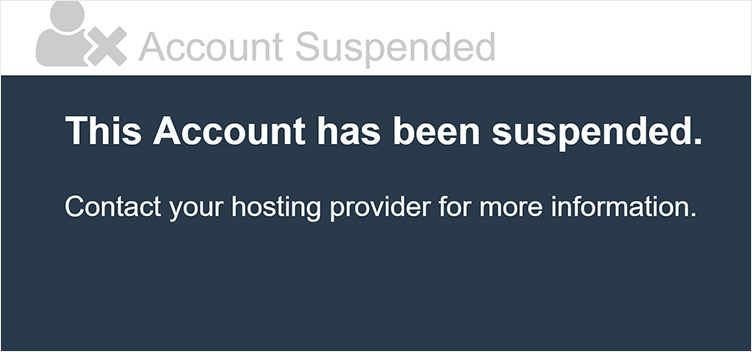
Hosty zwykle zawieszają Twoje konto hostingowe z następujących powodów:
- Infekcja złośliwym oprogramowaniem — Twój usługodawca hostingowy regularnie przeprowadza skanowanie bezpieczeństwa na swojej platformie. Jeśli znajdą złośliwe oprogramowanie w Twojej witrynie, oznaczą je flagą i zawiesiją Twoje konto, aby zapobiec wpływowi infekcji na inne witryny. Może to obejmować odsyłacze do spamu, treści wprowadzające w błąd, strony phishingowe i nie tylko.
- Nadmierne wykorzystanie zasobów serwera — jeśli Twoja witryna ma ograniczone zasoby, na przykład w ramach współdzielonego planu hostingowego, przekroczenie tych limitów może wpłynąć na inne witryny na tym samym serwerze. Istnieją pewne wtyczki i motywy, które mogą powodować duże obciążenie serwera i procesora. Może się to również zdarzyć, jeśli Twoja witryna zostanie zhakowana, ponieważ większość złośliwych działań może przeciążyć Twój serwer.
- Naruszenia zasad — może to obejmować naruszenia praw autorskich, generowanie spamu, niechciane wiadomości e-mail, niewłaściwe wykorzystanie przez administratorów i przechowywanie nielegalnych materiałów na serwerze.
- Brak odnowienia lub zapłaty za usługi — problemy z płatnościami obejmują brak płatności lub przekroczenie terminu odnowienia na opłacenie domeny, planu hostingowego i innych usług.
Nie trzeba dodawać, że zawieszenie konta wiąże się z dużym ryzykiem. Po pierwsze, z każdą minutą, w której Twoja witryna nie działa, tracisz ruch i rankingi SEO. Może to być trudne do odzyskania później.
Następnie, jeśli Twoja witryna zostanie zhakowana, hakerzy mogą oszukiwać użytkowników, nadużywać witryny i niszczyć jej reputację.
I wreszcie, największe ryzyko polega na tym, że jeśli nie naprawisz błędu, Twoja witryna może zostać usunięta na zawsze.
Więc nie tracąc czasu, naprawmy jak najszybciej zawieszoną witrynę WordPress.
Naprawianie błędu „To konto zostało zawieszone”
Twój usługodawca hostingowy może wysłać Ci wiadomość e-mail z wyjaśnieniem, dlaczego zawiesił Twoje konto, wraz z instrukcjami, co należy zrobić, aby usunąć zawieszenie.
Dzięki temu łatwiej zorientujesz się, dlaczego zawiesili Twoje konto i jak to naprawić.
Jeśli nie wysłali e-maila, najlepiej jest skontaktować się z obsługą klienta hosta. Poinformują Cię, dlaczego zawiesili Twoje konto i jakie kroki możesz podjąć, aby to naprawić.
Na przykład, jeśli nie zapłaciłeś składek, wszystko, co musisz zrobić, to dokonać płatności, a oni usuną zawieszenie. Wtedy Twoja witryna wróci do trybu online w mgnieniu oka.
Obecnie w większości przypadków zawieszenie następuje z powodu infekcji złośliwym oprogramowaniem. Oznacza to, że Twoja witryna została zhakowana i jest to zdecydowanie najczęstszy powód.
Musisz znaleźć infekcję i wyczyścić ją, zanim prześlesz swoją witrynę do sprawdzenia.
Jedną rzeczą, o której musisz pamiętać, jest to, że hakerzy mogą również ładować Twój serwer, nawet jeśli jeszcze nie włamali się do Twojej witryny. W ataku brute force boty hakerskie próbują tysięcy kombinacji nazwy użytkownika i hasła, aby odgadnąć Twoje dane uwierzytelniające. Ten proces może spowodować duże obciążenie serwera i możesz zostać zawieszony za przekroczenie limitów zasobów.
Hakerzy mogą również przeprowadzić atak DDoS (Distributed Denial of Service), w którym wysyłają nadmierny ruch do serwera, aby go przeciążyć.
Dlatego pokażemy Ci, jak najlepiej znaleźć i naprawić wszelkie infekcje złośliwym oprogramowaniem i zewnętrzne ataki hakerów, a następnie zabezpieczyć witrynę przed przyszłymi atakami.
Użyjemy Sucuri do przeskanowania i oczyszczenia zaatakowanej witryny. Sucuri zapewnia solidną konfigurację zabezpieczeń, w tym zaporę ogniową, skaner złośliwego oprogramowania i narzędzie do usuwania złośliwego oprogramowania.
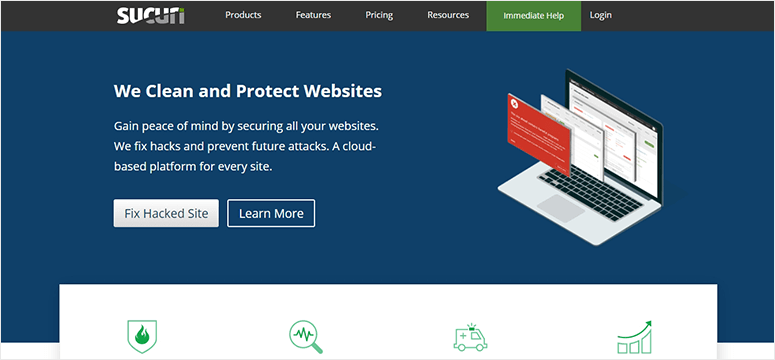
Chociaż oferuje bezpłatny skaner internetowy, zalecamy korzystanie ze skanera premium po stronie serwera. Spowoduje to wewnętrzne przeskanowanie witryny w poszukiwaniu złośliwego oprogramowania.
Oprócz tego, oto kilka jego najważniejszych cech:
- Monitory pod kątem spamu i złośliwych skryptów
- Sprawdza, czy nie ma ukrytych tylnych drzwi stworzonych przez hakerów
- Wykryj zmiany wprowadzone w DNS (system nazw domen) i SSL
- Sprawdza czarne listy w wyszukiwarkach i innych organach
- Monitoruje czas działania witryny
- Natychmiastowe powiadomienia przez e-mail, SMS, Slack i RSS
Jeśli chcesz więcej szczegółów, przeczytaj naszą recenzję Sucuri.
Wszystko to jest niesamowite, ale Sucuri ma wysoką cenę 199,99 USD rocznie. Jeśli nie masz na to budżetu, możesz wypróbować inne wtyczki zabezpieczające. Zobacz naszą listę: Porównanie 9 najlepszych wtyczek zabezpieczających WordPress.
Wybierając wtyczkę bezpieczeństwa, upewnij się, że zapewnia ona wszystkie funkcje bezpieczeństwa cybernetycznego, których potrzebujesz, aby znaleźć i naprawić infekcje złośliwym oprogramowaniem oraz chronić swoją witrynę. Jeśli nie uda Ci się prawidłowo usunąć włamania, Twój usługodawca hostingowy nie zniesie zawieszenia.
Krok 1: Skanowanie Twojej witryny
Aby rozpocząć, musisz zapisać się na plan z Sucuri. Następnie zaloguj się do pulpitu nawigacyjnego Sucuri, gdzie możesz dodać swoją witrynę.
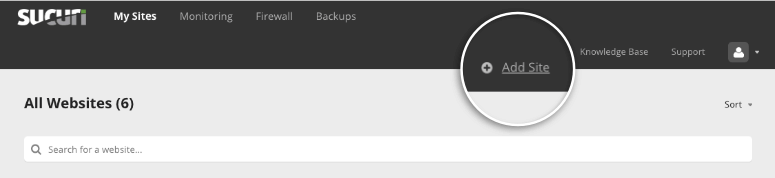
Tutaj musisz połączyć swoją witrynę internetową, wprowadzając swoje dane logowania FTP. Jeśli nie znasz swoich poświadczeń FTP, skontaktuj się ze swoim usługodawcą hostingowym, aby je uzyskać.
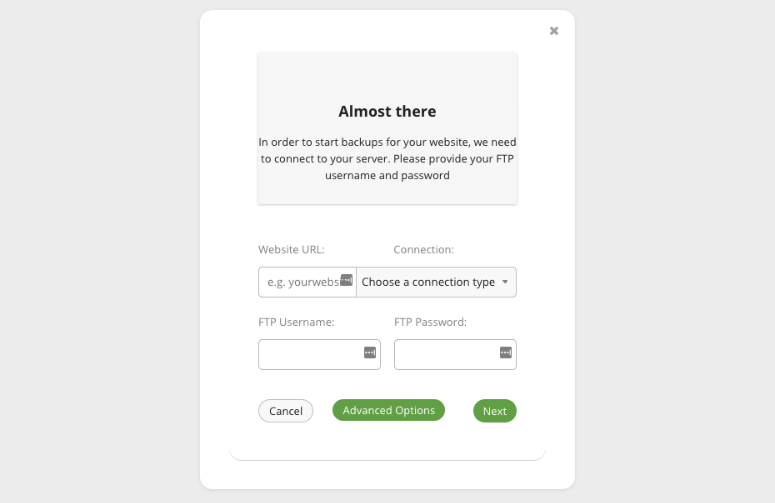
Po podłączeniu witryny Sucuri automatycznie ją dokładnie przeskanuje. Następnie wyświetli szczegółowy raport w zakładce „Moje witryny” .
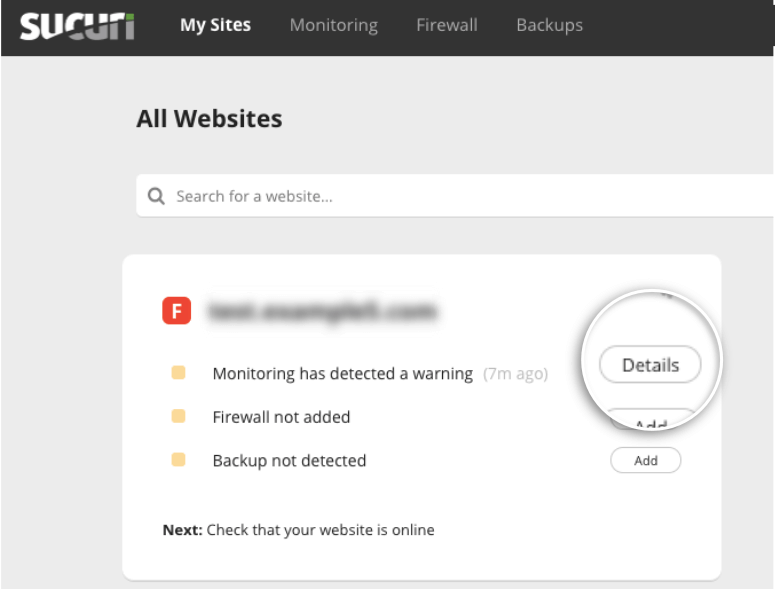
Po kliknięciu przycisku „Szczegóły” obok komunikatu ostrzegawczego otworzy się strona Monitorowanie , na której można wyświetlić szczegóły włamania lub infekcji.
Krok 2: Prośba o usunięcie złośliwego oprogramowania
Na stronie Monitorowanie Sucuri poda szczegółowe informacje o rodzaju złośliwego oprogramowania, które zainfekowało Twoją witrynę. Ocenia również poziom ryzyka, aby ostrzec Cię, jeśli jest niski, wysoki lub krytyczny. Ponadto pokaże Ci również, czy Twoja witryna została umieszczona na czarnej liście przez jakiekolwiek wyszukiwarki.
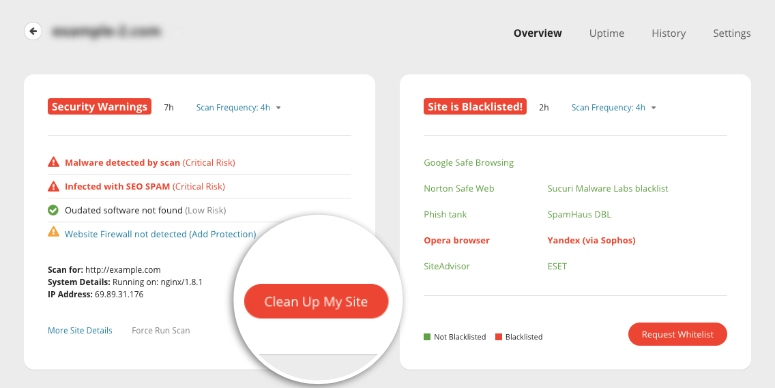
Teraz, gdy wiesz, że Twoja witryna jest zainfekowana, możesz kliknąć przycisk „Wyczyść moją witrynę” . Na następnej stronie musisz utworzyć prośbę o usunięcie złośliwego oprogramowania.
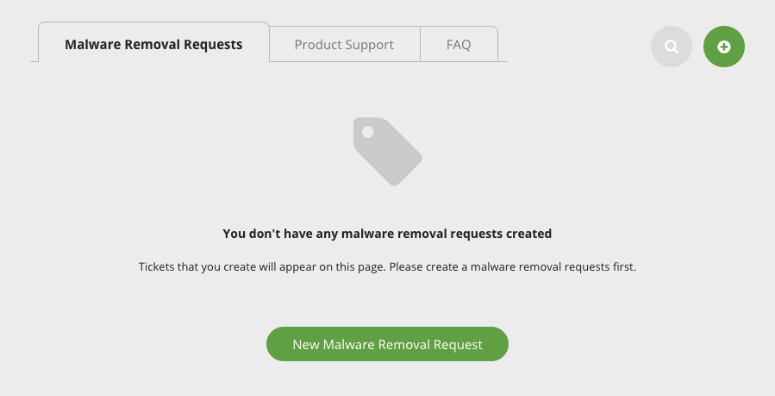
Gdy klikniesz przycisk Nowa prośba o usunięcie złośliwego oprogramowania , zobaczysz formularz, w którym możesz wprowadzić szczegółowe informacje o swojej witrynie.
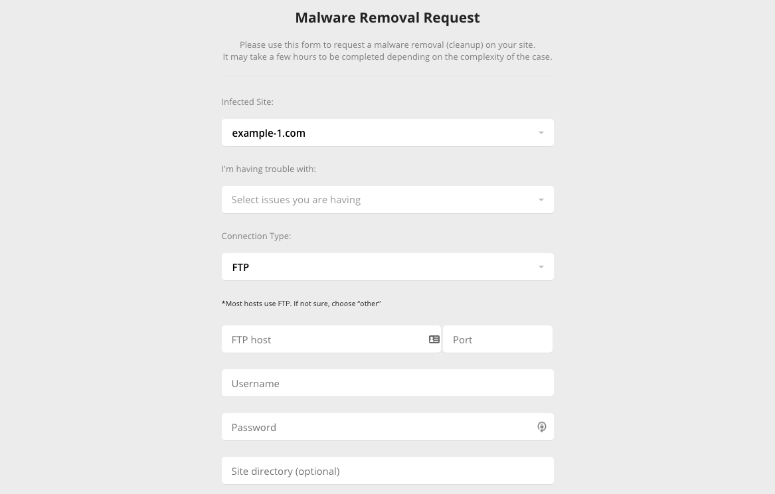
Po prostu wypełnij formularz i prześlij go, a eksperci ds. bezpieczeństwa Sucuri posprzątają Twoją witrynę za Ciebie. Jeśli nie znasz tych danych, możesz poprosić o nie swojego usługodawcę hostingowego.

Czas czyszczenia zależy od Twojego planu subskrypcji.
Klienci korzystający z planu biznesowego otrzymują preferencje, a Sucuri przywróci normalną witrynę w ciągu 6 godzin. W przypadku innych planów może to potrwać dłużej, ponieważ zależy to od stopnia złożoności infekcji witryny i liczby żądań oczekujących w kolejce.
Krok 3: Włączanie zapory
Zapora sieciowa skanuje ruch w Twojej witrynie, aby zidentyfikować i zablokować złe boty, zanim dotrą do Twojej witryny. Sucuri ma jedną z najlepszych zapór ogniowych dla każdej witryny. Jest wyposażony we wbudowane funkcje blokujące ataki typu brute force, ataki DDoS i każdego hakera próbującego uzyskać dostęp do Twojej witryny.
Aby włączyć zaporę Sucuri, przejdź do zakładki Zapora na pulpicie nawigacyjnym Sucuri.
Wybierz swoją witrynę, a zobaczysz instrukcje konfiguracji. Sucuri oferuje 2 opcje konfiguracji zapory:
1. Automatyczna integracja: Możesz użyć cPanel lub Plesk, aby wprowadzić swoje dane uwierzytelniające hosting. Dzięki tej metodzie dasz Sucuri dostęp do automatycznego konfigurowania zapory w Twojej witrynie.
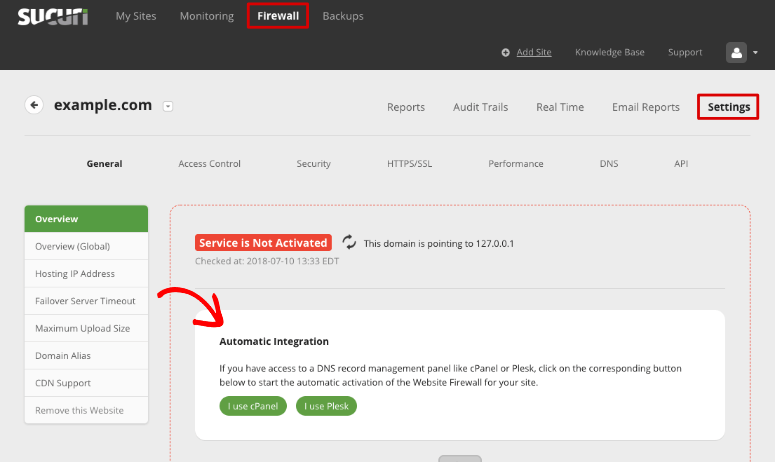
2. Integracja ręczna: Sucuri wyświetla instrukcje na ekranie, które pozwolą Ci samodzielnie skonfigurować zaporę. Aby rozpocząć, kliknij link do domeny wewnętrznej i upewnij się, że się ładuje.

Następnie możesz skonfigurować swój DNS, aby kierować ruch sieciowy na zaporę sieciową Sucuri. W tym celu musisz uzyskać dostęp do rekordów DNS na swoim koncie hostingowym. Tutaj możesz zmienić rekord „A” swojej witryny i wprowadzić adresy IP dostarczone przez Sucuri.
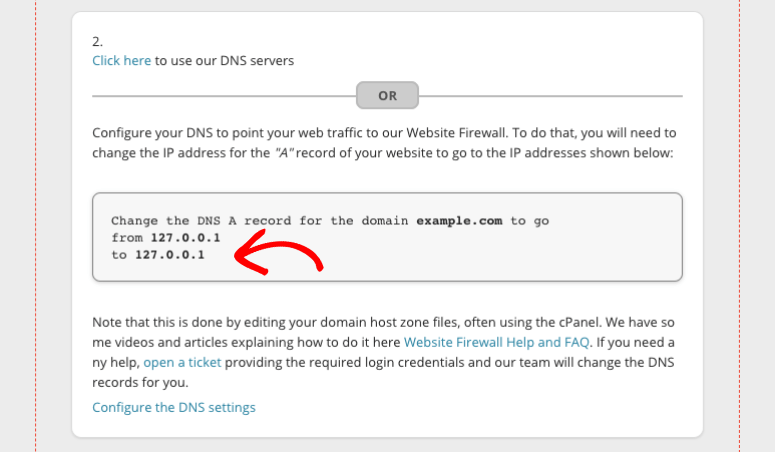
Jeśli to wszystko jest zbyt skomplikowane, aby śledzić, możesz poprosić o pomoc swojego usługodawcę hostingowego, a on poprowadzi Cię przez ten proces. Możesz również zgłosić zgłoszenie do pomocy technicznej Sucuri, a ich zespół pomocy pomoże ci zmienić rekordy DNS.
Aby otworzyć bilet, znajdziesz link w instrukcji obsługi na tej samej stronie.
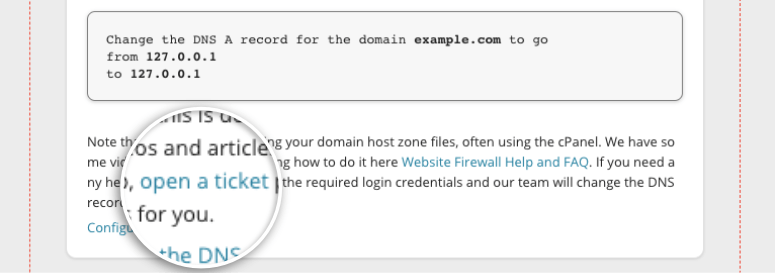
Po skonfigurowaniu zapory może upłynąć do 48 godzin, zanim zmiany zostaną odzwierciedlone, ale zwykle pojawiają się w ciągu kilku godzin.
Zapora umożliwia również dodanie dodatkowej ochrony za pomocą prostych kliknięć myszą. Znajdziesz te ustawienia w zakładce Ustawienia » Bezpieczeństwo .
Na przykład możesz włączyć ochronę przed atakami DDoS i blokowanie geograficzne, aby utrudnić hakerom atakowanie Twojej witryny.
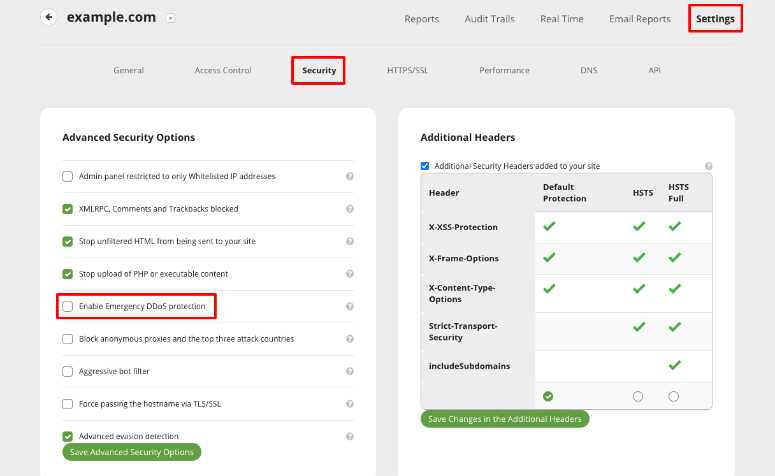
Aby włączyć tutaj funkcję bezpieczeństwa, wystarczy zaznaczyć pole i zapisać ustawienia. Kiedy musisz go wyłączyć, wystarczy odznaczyć to pole.
Następnie przedstawimy zalecane środki bezpieczeństwa, które możesz dodać do swojej witryny, zanim prześlesz ją hostowi do sprawdzenia.
Krok 4: Dodawanie zalecanych środków bezpieczeństwa
Strona logowania do Twojej witryny jest celem hakerów przy użyciu metody zwanej atakami brute force. Używają botów do odgadnięcia twoich danych uwierzytelniających i po prostu się logują.
Aby upewnić się, że ten obszar jest bezpieczny, zabezpieczysz swoją witrynę przed hakerami i zapobiegniesz przeciążeniu serwera. Oto kroki, które możesz wykonać:
1. Używaj silnych poświadczeń logowania
Chcesz mieć pewność, że używasz unikalnej nazwy administratora i silnego hasła. Połącz litery, cyfry i symbole, ponieważ bardzo utrudni to odgadnięcie.
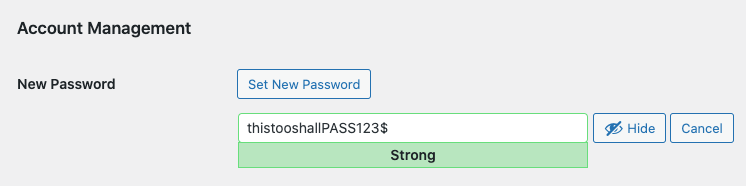
Kiedy tworzysz hasło w WordPressie, wyświetli ostrzeżenie o słabych hasłach. Ułatwia to poznanie poziomu siły, dzięki czemu możesz mieć pewność, że Twoje hasło jest silne.
2. Ogranicz próby logowania
Ograniczając liczbę szans, jakie użytkownik ma na wprowadzenie poprawnych danych uwierzytelniających, hakerzy nie będą mogli podejmować tysięcy prób.

Zapora sieciowa Sucuri robi to automatycznie lub możesz znaleźć wtyczkę w WordPressie, aby dodać tę funkcję do swojej witryny.
3. Użyj uwierzytelniania dwuskładnikowego
Dwuetapowy proces weryfikacji zapewnia każdemu użytkownikowi jednorazowy kod dostępu (OTP) w aplikacji SMS, e-mail lub uwierzytelniającej.
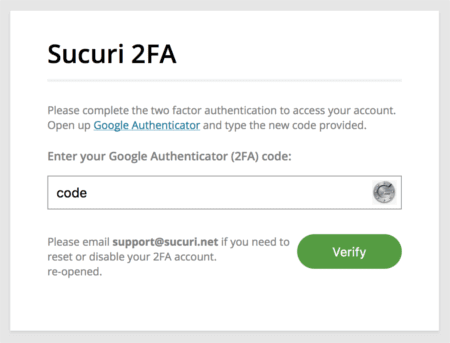
Użytkownik musi wprowadzić to hasło jednorazowe wraz ze swoimi zwykłymi danymi logowania, aby uzyskać dostęp do panelu administracyjnego. Jest to jeden z najlepszych sposobów, aby uniemożliwić hakerom włamanie się na Twoją stronę logowania.
Sucuri umożliwia włączenie 2FA na pulpicie za pomocą funkcji Chronione strony .
4. Ogranicz dostęp do strony logowania
Możesz zezwolić tylko zaufanym użytkownikom na dostęp do Twojej strony logowania, podczas gdy wszyscy inni zostaną automatycznie zablokowani przed jej przeglądaniem.
Wewnątrz pulpitu nawigacyjnego Sucuri, w zakładce Kontrola dostępu , możesz dodać adresy IP z białej listy.
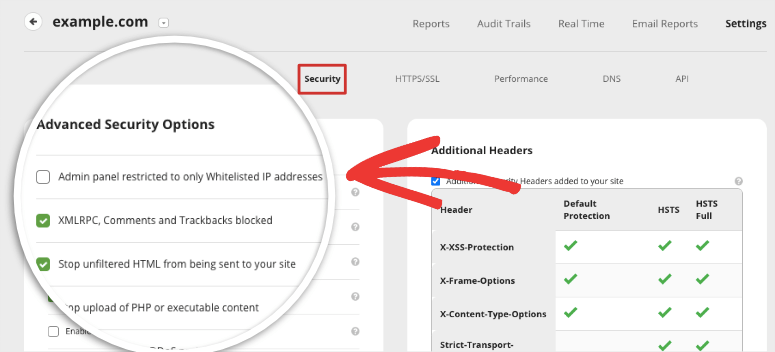
Zaznaczając to pole, Sucuri automatycznie zezwoli tylko zaufanym użytkownikom na dostęp do strony logowania.
Otóż to! Twoja witryna powinna być teraz czysta i chroniona. Zalecamy zrobienie zrzutu ekranu czystego skanu z Sucuri i przesłanie go do swojego hosta internetowego.
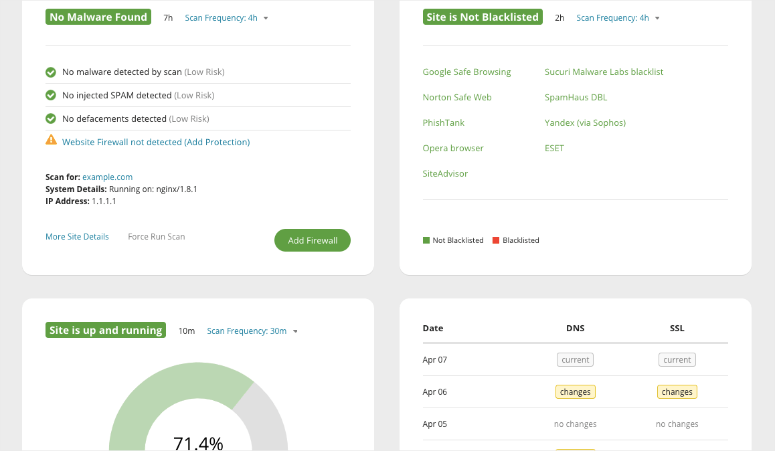
Zaktualizuj swojego hosta o podjętych środkach bezpieczeństwa. Sprawdzi Twoją witrynę i usunie zawieszenie.
Zapobiegaj hakowaniu i zawieszaniu kont w przyszłości
Aby uniknąć ponownego zawieszenia, upewnij się, że zawsze masz wtyczkę bezpieczeństwa chroniącą Twoją witrynę. Jeśli używasz Sucuri, wtyczka:
- Regularnie skanuj i monitoruj w poszukiwaniu spamu i złośliwego kodu
- Blokuj złe boty i hakerów
- Sprawdź czarne listy w wyszukiwarkach i innych organach
- Monitoruj dostępność witryny
- Wykryj zmiany wprowadzone w DNS (system nazw domen) i SSL
- Wysyłaj natychmiastowe alerty bezpieczeństwa przez e-mail, SMS, Slack i RSS
Zalecamy również skonfigurowanie automatycznych płatności za odnowienia, aby Twoje konto nigdy nie zostało zawieszone z powodu problemów z płatnościami.
I jeszcze jedno. Zdecydowanie zalecamy korzystanie z bezpiecznych formularzy w swojej witrynie, ponieważ wielu hakerów używa ich jako punktu wejścia. Zalecamy korzystanie z WPForms, ponieważ ma wbudowaną ochronę przed spamem. Wykrywa i blokuje fałszywe i złośliwe wpisy.
To wszystko, co mamy dla Ciebie dzisiaj. Mamy nadzieję, że ten post dostarczył Ci wszystkiego, czego potrzebujesz, aby zabezpieczyć swoją witrynę.
Więcej informacji na temat bezpieczeństwa witryn internetowych można znaleźć w naszych zasobach dotyczących:
- Kompletny przewodnik dotyczący bezpieczeństwa WordPress (przyjazny dla początkujących)
- 5 najlepszych skanerów luk w zabezpieczeniach WordPress do wykrywania zagrożeń
- 9 najlepszych wtyczek dziennika aktywności do śledzenia i audytu witryny WordPress
Posty te zapewnią Ci więcej sposobów na uszczelnienie luk w zabezpieczeniach i ochronę Twojej witryny, dzięki czemu możesz prowadzić swoją witrynę ze spokojem.
